Så du har den grunnleggende, ISP-forutsatte WiFi-ruteren din, men den har bare altfor mange ulemper. WiFi-rekkevidden er dårlig, og kanskje støtter den ikke et 5 GHz-bånd, stråledannende antenner og omfattende kontroll over enhetene som er koblet til nettverket ditt, til og med eksternt. Hvis dette er noen ting du leter etter i en ruter, gjorde du det rette ved å få Linksys Smart WiFi Router EA7300 ($ 129,96). Denne ruteren vil lindre alle disse problemene, og deretter noen. Så, Slik konfigurerer du Linksys Smart WiFi Router:
Sette opp Linksys Smart WiFi Router EA7300
For det meste er det ganske greit å sette opp Linksys Smart WiFi Router. Men hvis du har problemer, vil denne trinnvise oversikten hjelpe deg:
- Koble Linksys Smart WiFi Router til strøm, og sett den medfølgende Ethernet-kabelen inn i den gule porten som sier "Internett". Den andre enden av denne kabelen går inn i modemet ditt.
- Du bør kunne se at Linksys-logoen lyser på ruteren. Vent til logoen slutter å blinke og blir stabil. Under ruteren vil du kunne se et klistremerke som sier "Trådløst nettverk" og "Trådløst passord". Koble til dette WiFi-nettverket på datamaskinen din.
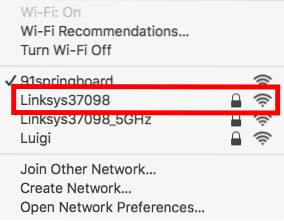
- Når du blir bedt om WiFi-passordet, bruk passordet som er trykt på klistremerket under ruteren.
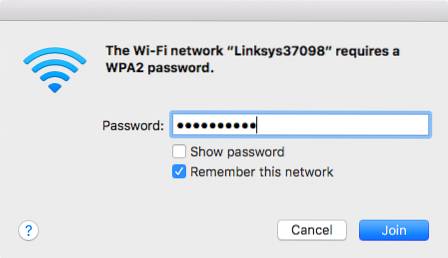
- Når du er koblet til WiFi, gå til Linksys Smart WiFi Router konfigurere nettsiden. Ruteren din vil se etter tilgjengelige oppdateringer, og du kan også konfigurere automatiske oppdateringer for ruteren.
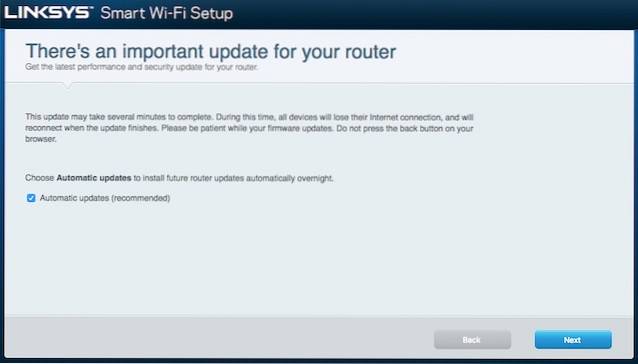
- Når ruteren er oppdatert, må du sette opp SSID og passord av WiFi-nettverket ditt. SSID er i utgangspunktet navnet som vises på enheter når de søker etter WiFi-nettverk.
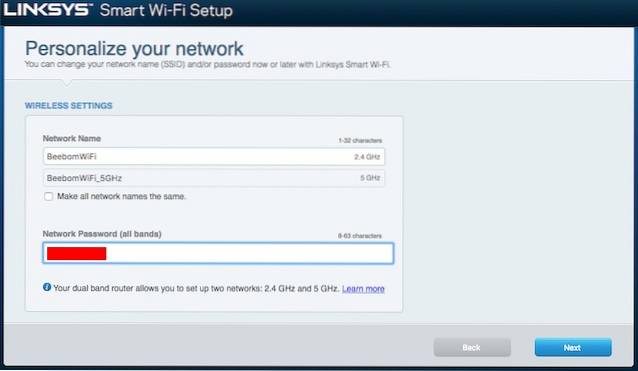
- Hvis du tilfeldigvis endrer navnet på WiFi-nettverket, må du koble datamaskinen til igjen til WiFi-nettverket for at oppsettet skal fortsette.
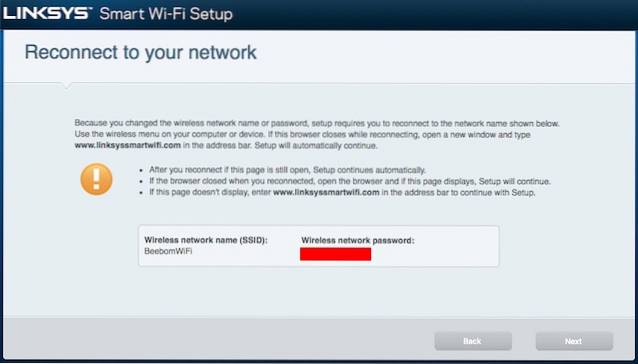
- Når du har gjort det, må du angi et ruteadministrasjonspassord, slik at du kan kontrollere enhetene som er koblet til WiFi, tilordne adresser til dem og gjøre mer. Når ruteren din er konfigurert, vises bekreftelsesskjermen som viser alle brukernavn og passord du trenger. Det anbefales å notere disse.
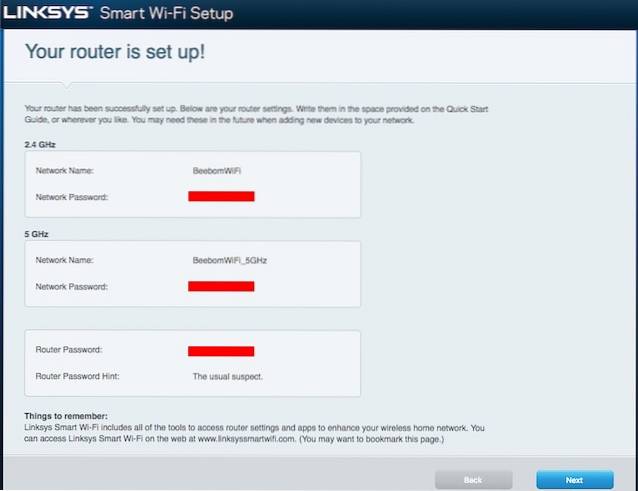
Opprette en Linksys Smart WiFi-ruterkonto
Med Linksys Smart WiFi Router kan du faktisk kontrollere hjemmenettverkstilkoblingen din hvor som helst, så lenge du har internettforbindelse. Du får også en mengde kule funksjoner som foreldrelås, enhetsprioritering, stasjonsdeling og mye mer. Det er enkelt å opprette kontoen, og det kan gjøres i løpet av få minutter; bare følg trinnene nedenfor:
- Når siden for oppsett av ruteren spør deg om du vil opprette en Linksys Smart WiFi Router-konto, klikk på “Neste”.
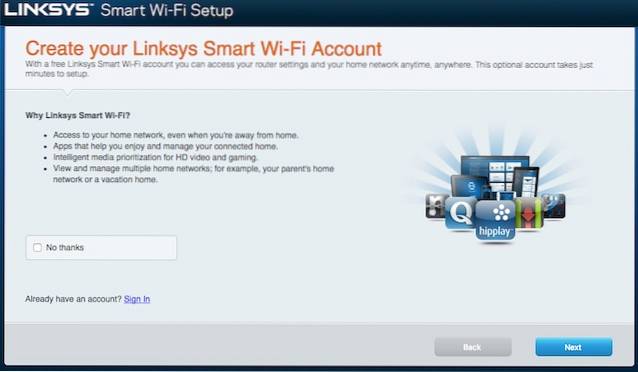
- Fyll ut skjemaet på neste side med dine detaljer. Vær sikker på at du bruk en gyldig e-post-ID, som det er der bekreftelses-e-posten vil bli sendt.
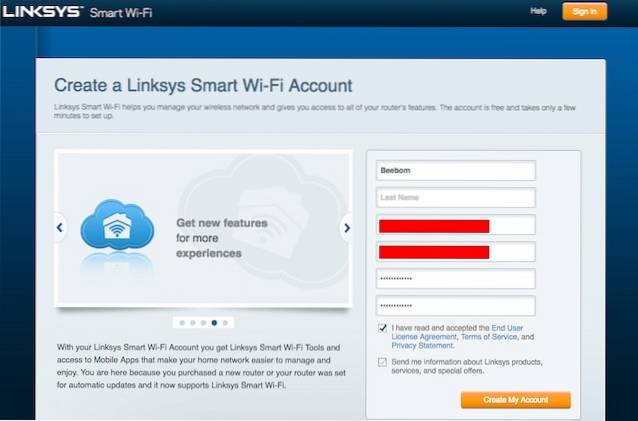
- Åpne bekreftelses-e-posten på e-posten din, og Klikk på lenken for å bekrefte kontoen din. Deretter kan du logge på Linksys Smart WiFi Router-kontoen.
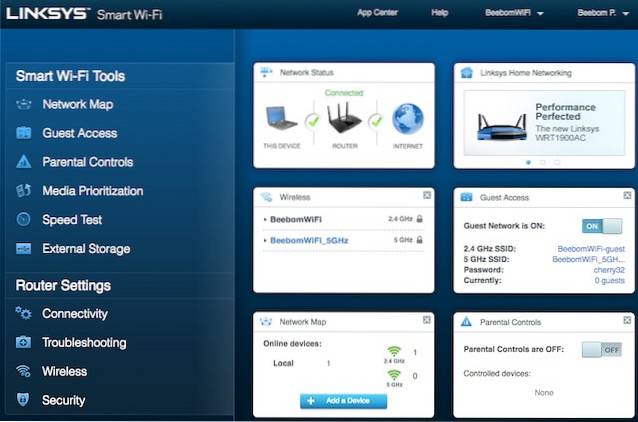
Med denne kontoen kan du enkelt administrer alt om ruteren din, og nettverket det er koblet til. Du kan se enhetene som er koblet til ruteren din, og prioritere dem. Du kan sette opp foreldrekontroll for enheter, slik at du kan begrense hvilke nettsteder barna kan besøke, og du kan se nettverkskart for å se hvilke enheter som er koblet til nettverket ditt, i en pen illustrasjon.
I tillegg, hvis du laster ned Linksys-appen (gratis på Android og iOS) på smarttelefonen din, kan du eksternt gjør alle disse tingene og mer!
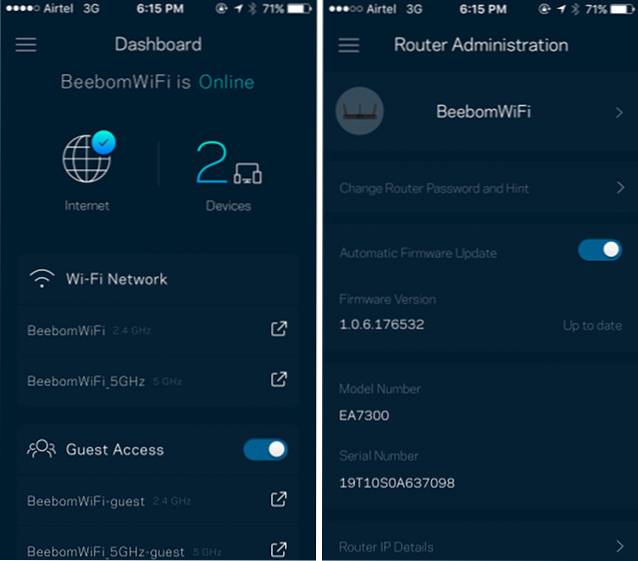
SE OGSÅ: Hvordan prioritere WiFi-nettverk på Mac og iPhone
Konfigurer Linksys Smart WiFi-ruter og få mer kontroll
Å sette opp en Linksys Smart WiFi-ruter er ganske enkelt, og kan gjøres av alle som er villige til å bruke 10 minutter av tiden. Selvfølgelig er det også en manuell oppsettmodus for folk som bare ønsker å komme inn i de detaljerte detaljene om hvordan nettverket deres blir satt opp. For det meste er det absolutt slik du bør gå med å bruke Linksys-oppsettet. Jeg vil også anbefale at du også oppretter en Linksys Smart WiFi Router-konto, fordi den gir deg tilgang til en mengde funksjoner, og lar deg også styre WiFi-nettverket eksternt gjennom appene. Så hvis du har satt opp en Linksys Smart WiFi-ruter, kan du dele opplevelsen din med den i kommentarfeltet nedenfor.
 Gadgetshowto
Gadgetshowto



